用户指南
�
目 录
精彩功能
新机入手
玩机精选
拍照技巧
更多精彩功能
新机配置
充电及注意事项
手势与快捷操作
桌面
联系人
拨号
信息
相机
智慧识屏
智慧语音
截屏与录屏
分屏
导航栏
使用快捷开关
通知栏和状态栏
锁屏与解锁
开启简易模式
桌面管理
名片管理
查找联系人
联系人管理
通话基础功能
开启在线号码识别
使用通话录音
VoLTE
短信基础功能
智能短信简介
全新信息
拍照基本功能
AI 美拍,智能识别拍照场景
使用趣 AR 拍摄趣味照片
1
4
7
11
14
16
18
19
22
24
25
25
27
29
29
31
33
33
36
38
38
38
40
41
41
44
47
48
i
�
使用大光圈模式突出照片主体
全景拍照
专业相机
流光快门
更多拍照模式
同步云端与本地图库
精彩时刻
浏览华为精选图片
图片管理
通过语音助手控制智能家居设备
一键优化手机
管理手机流量
省电管理
管理后台应用
启用病毒查杀
添加邮件帐户
管理邮件帐户
管理邮件 VIP 联系人
创建智能群组
导入重要事项到日历
设置 Exchange 邮件自动回复
使用日历管理个人行程
导入待办事项到日历
查看全球节假日
设置时钟
闹钟
管理备忘录
设置备忘录指定位置提醒
使用备忘录快速记事
图库
华为应用
手机管家
邮件
日历
时钟
备忘录
实用工具
计算器
目 录
48
48
49
51
56
58
58
60
61
66
67
67
67
68
68
69
69
69
70
70
70
71
71
72
73
73
74
74
74
76
ii
�
了解手机应用使用情况
录制声音
使用镜子
指南针
手机克隆
华为帐号和多用户
设置和使用多用户
设备连接
蓝牙
NFC
连接 USB 设备
Huawei Share
人脸解锁
指纹
开启或关闭定位服务
隐私空间
开启应用锁
支付保护中心
开启手机盾
使用密码保险箱
使用 AI 安全防护
更多安全设置
WLAN
管理双卡
移动网络
共享移动网络给其他设备
使用应用分身同时登录两个帐号
设置应用权限
设置免打扰模式
设置声音
开启护眼模式
更多显示设置
清理手机空间
安全与隐私
无线和网络
应用和通知
声音和显示
存储
目 录
76
76
76
77
77
81
83
84
89
92
96
97
98
99
101
101
101
102
103
103
105
109
109
111
112
112
113
113
113
114
116
iii
�
智能辅助
系统
系统更新
法律声明
开启悬浮导航球
开启或关闭防误触模式
输入法
无障碍
通用设置
在线升级手机系统版本
通过华为手机助手升级/修复手机系统版本
通过 eRecovery 恢复手机系统版本
法律声明
个人信息和数据安全
获取更多信息
目 录
117
117
118
118
119
121
121
121
123
124
125
iv
�
精彩功能
玩机精选
智慧视觉简介
智慧视觉是集卡路里、识物、购物、翻译、扫码于一身的强大功能,能够帮您轻松识别生活中看到
的对象例如,花草、名人、汽车等,还可以海外游时帮您搞定翻译。
智慧视觉可以为您提供如下服务:
l 卡路里:扫描食物即可获取食物的重量、热量和营养成分等信息。
l 识物:扫描花卉、宠物、汽车等,快速识别所扫描的花卉、宠物、汽车或博物,为您提供相关详
细信息卡片。同时还支持扫描解题,扫描并拍下题目,便可快速在线获取答案、解答过程及点
评。
l 购物:扫描周边的物件,可快速获得类似物品的购买推荐。
l 翻译:扫描外语单词或句子,快速在线翻译,让您不懂外文也可出国旅游。
l 扫码:扫描二维码和条形码可以添加联系人,还可以根据识别结果,查看物品信息。
l 需要连接数据网络后,才可以正常使用扫卡路里、识物、购物、翻译和扫码服务。
l 此功能仅在部分国家和地区支持。
录入人脸并开启人脸解锁
l 仅机主用户可以开启人脸解锁,子用户和访客用户不支持。
l 连续 3 天未输入锁屏密码、手机被远程锁定或者重启手机时,无法使用人脸解锁。
l 使用人脸解锁手机时,请保持睁眼状态,面部正对手机,与手机屏幕距离保持在 20 厘米 ~
50 厘米左右。请您尽量不要在黑暗环境下解锁,也尽量避免阳光、灯光直射面部。
1 打开 设置。点击安全和隐私 > 人脸识别,输入锁屏密码。
如果您未设置锁屏密码,请按照屏幕提示设置一种锁屏密码。
2 您可以勾选打开拿起手机亮屏功能,提升人脸识别解锁体验,当手机熄屏时,您抬起手机,手
机会自动亮屏并识别您的面部数据完成解锁。如果您不需要使用此功能,可以不勾选此项。然
后点击开始录入,按照屏幕提示录入人脸。
3 若您担心化妆或理发前后面容变化太大无法快速解锁,或者您还想录入其他人的面容,在人脸
识别界面,点击设置备用面容根据屏幕提示录入备用面部数据,录入过程同主面容录入过程。
4 设置人脸解锁屏幕的方式:
l 直接解锁:在人脸识别界面,点击解锁屏幕,选择直接解锁,则点亮屏幕后,手机识别出您
的面部特征后解锁屏幕。
l 滑动屏幕解锁:在人脸识别界面,点击解锁屏幕,选择滑动屏幕解锁,则手机识别人脸成功
后,在锁屏界面滑动解锁屏幕。
1
�
l 若您开启了智能显示锁屏通知功能,在锁屏界面手机默认隐藏通知详情,仅当机主的人脸识
别成功后,才会在锁屏界面显示通知详情。
l 若您开启人脸解锁的同时,开启了访问应用锁功能,即可使用人脸识别访问设置了应用锁的
精彩功能
应用。
抬手解锁屏幕
打开 设置,点击安全和隐私 > 人脸识别,在录入人脸时,若勾选了打开拿起手机亮屏功能,提
升人脸识别解锁体验,并将人脸解锁方式设置为直接解锁。在屏幕熄灭状态下,无需密码、无需指
纹,拿起手机即可解锁。
若在录入人脸时,未勾选打开拿起手机亮屏功能,提升人脸识别解锁体验,您可以打开 设置,
点击安全和隐私 > 人脸识别,将人脸解锁方式设置为直接解锁。然后打开 设置,点击智能辅助
> 快捷启动及手势 > 亮屏,选择拿起手机亮屏。
使用手机 POS 收款
手机替代 POS 机,方便随身携带,无需单独购买,开通即可使用。刷卡收款、安全二维码收款均支
持,方便对方支付。手机 POS 机通过银联与 BCTC(银行卡检测中心)联合认证,请放心使用。
开通手机 POS:请登录支持银行官网查看或拨打客服电话咨询在相应支持银行 APP 上如何开通手
机 POS。
支持银行有中国银行,农业银行,工商银行,建设银行,交通银行,邮政储蓄银行和部分股份
制商业银行等,各支持银行具体可开通时间,以各自官网通知为准。
使用手机 POS:
l 收款码收款:在已开通手机 POS 的银行 APP 中选择银联 POS 收款,输入收款金额,选择收款码,
对方即可扫码支付。
l 刷卡收款:在已开通手机 POS 的银行 APP 中选择银联 POS 收款,输入收款金额,选择刷卡收款,
对方即可用支持银联的闪付卡或手机 PAY 靠近手机 NFC 感应区域刷卡支付。
l 使用前,建议先从手机状态栏向下滑出通知面板,打开 NFC。
l 手机 NFC 区域大致位于手机背部摄像头周围,不同手机 NFC 区域略有不同。
2
�
精彩功能
开启悬浮导航球
打开 设置,点击系统 > 系统导航方式 > 悬浮导航,然后打开悬浮导航开关,屏幕上会出现悬浮
导航,您可以拖动悬浮导航至您习惯使用的位置。您可以使用悬浮导航完成如下操作:
l 返回操作:轻触悬浮导航可实现一次返回操作,双击悬浮导航可实现两次返回操作。
l 返回主屏幕:长按悬浮导航后松开手指,可以返回桌面。
l 查看后台任务:长按悬浮导航并向左或向右滑动,可以查看后台运行中的任务。
使用快捷开关
从屏幕顶部状态栏处下拉,点击快捷开关,启用相应功能。
例如,点击 ,可以开启手机横屏功能。
3
方法1:收款码收款方法2:扫码收款显示全部快捷开关点击快捷开关启用功能长按进入功能配置界面调整快捷开关位置�
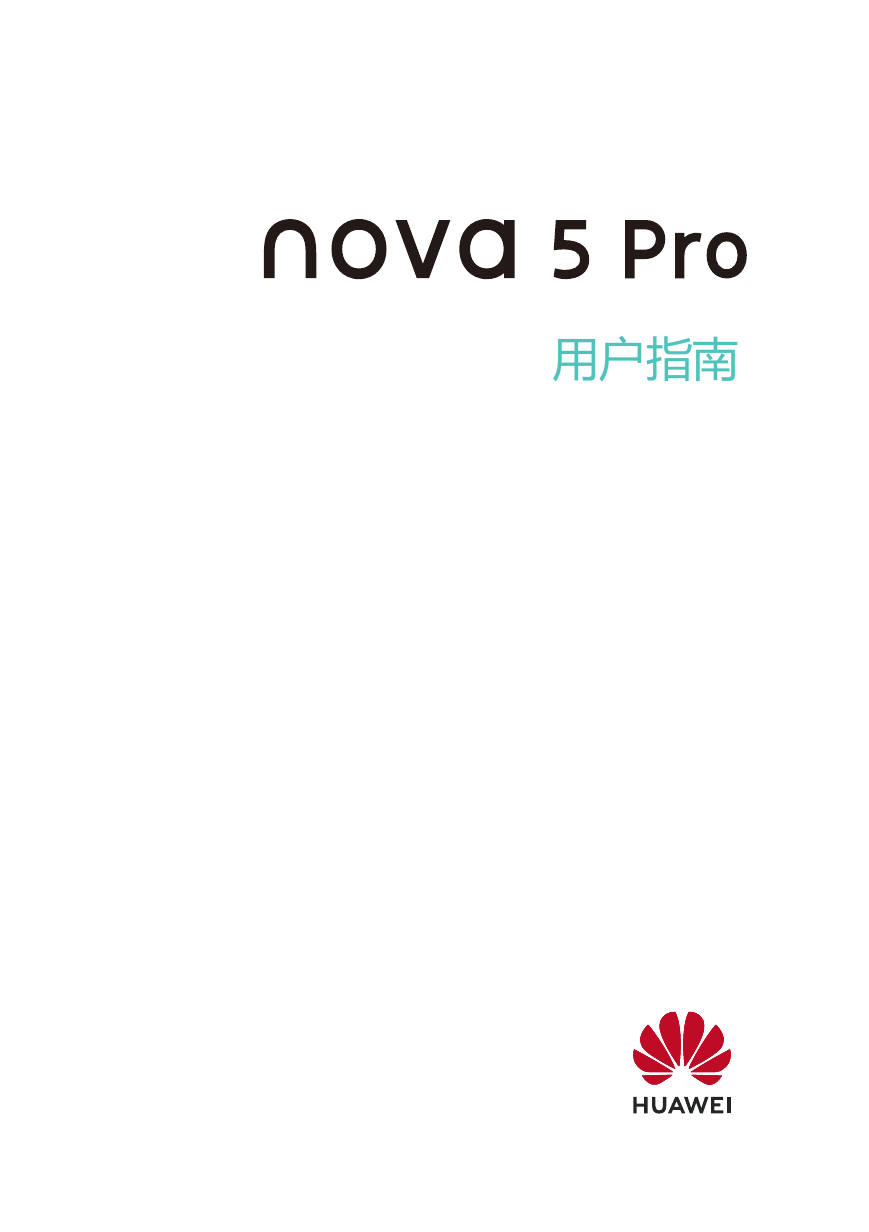
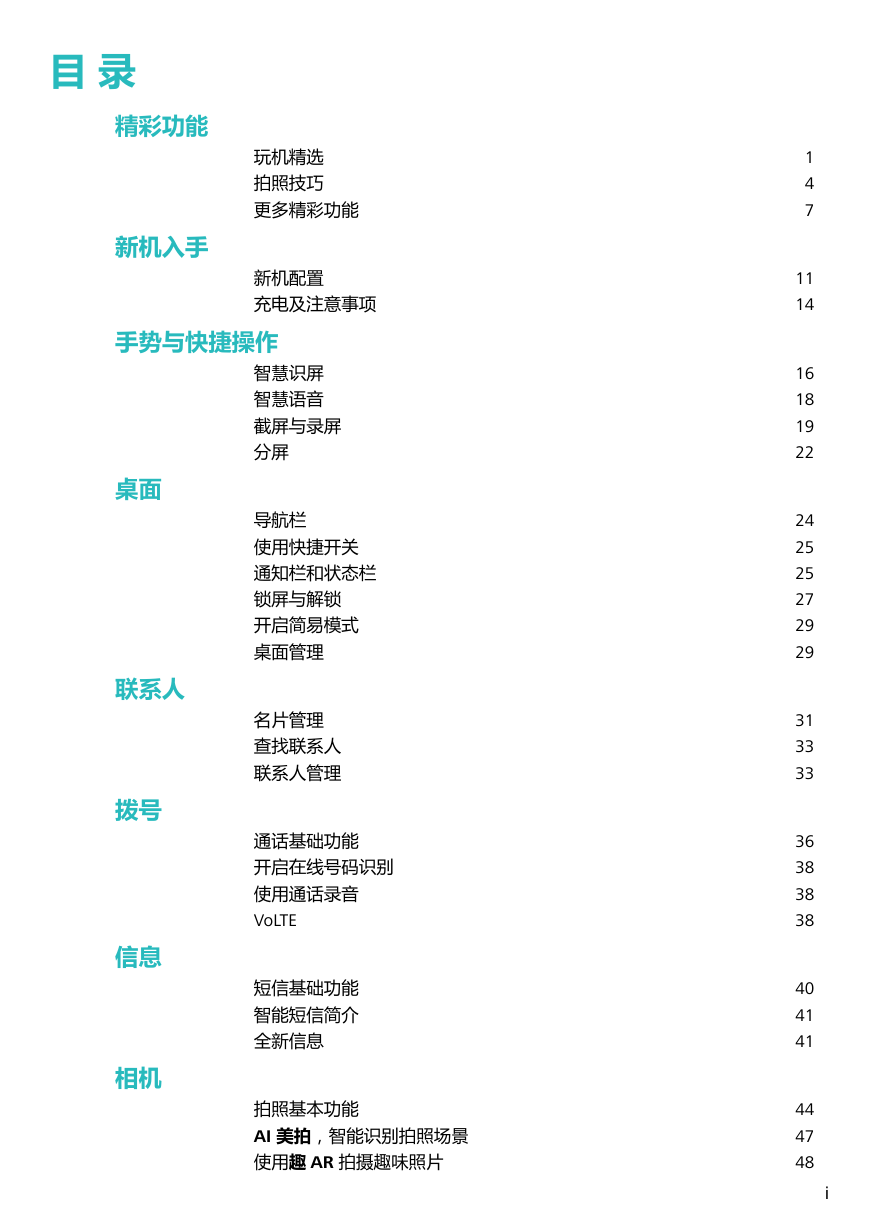
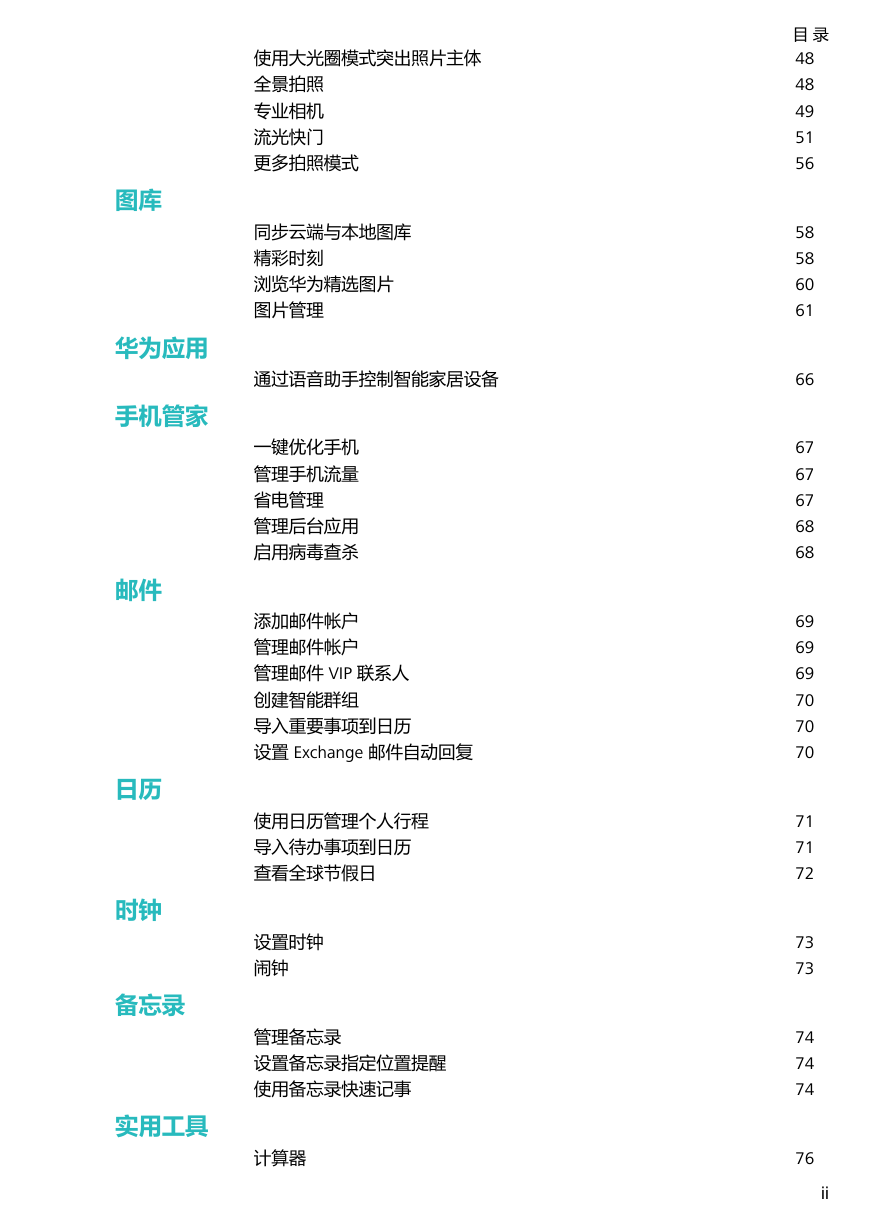
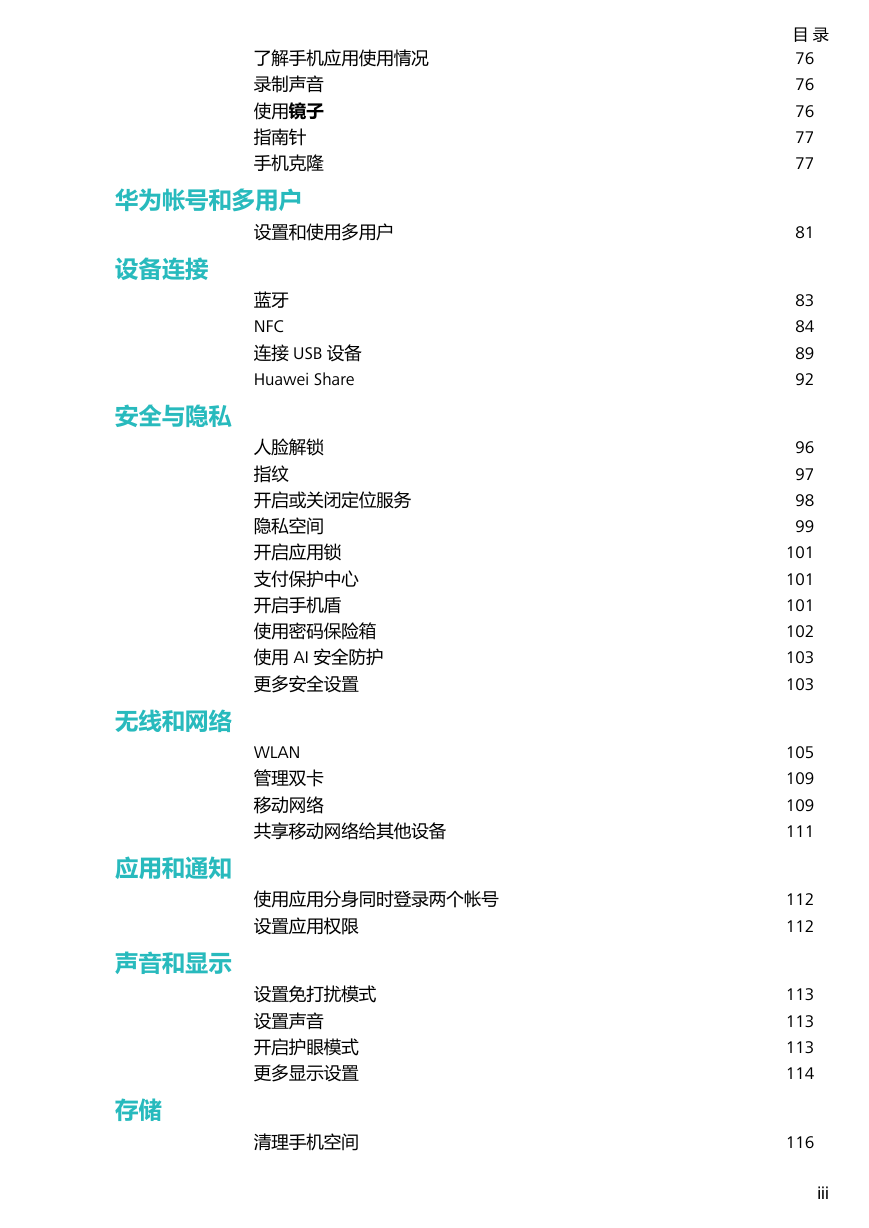
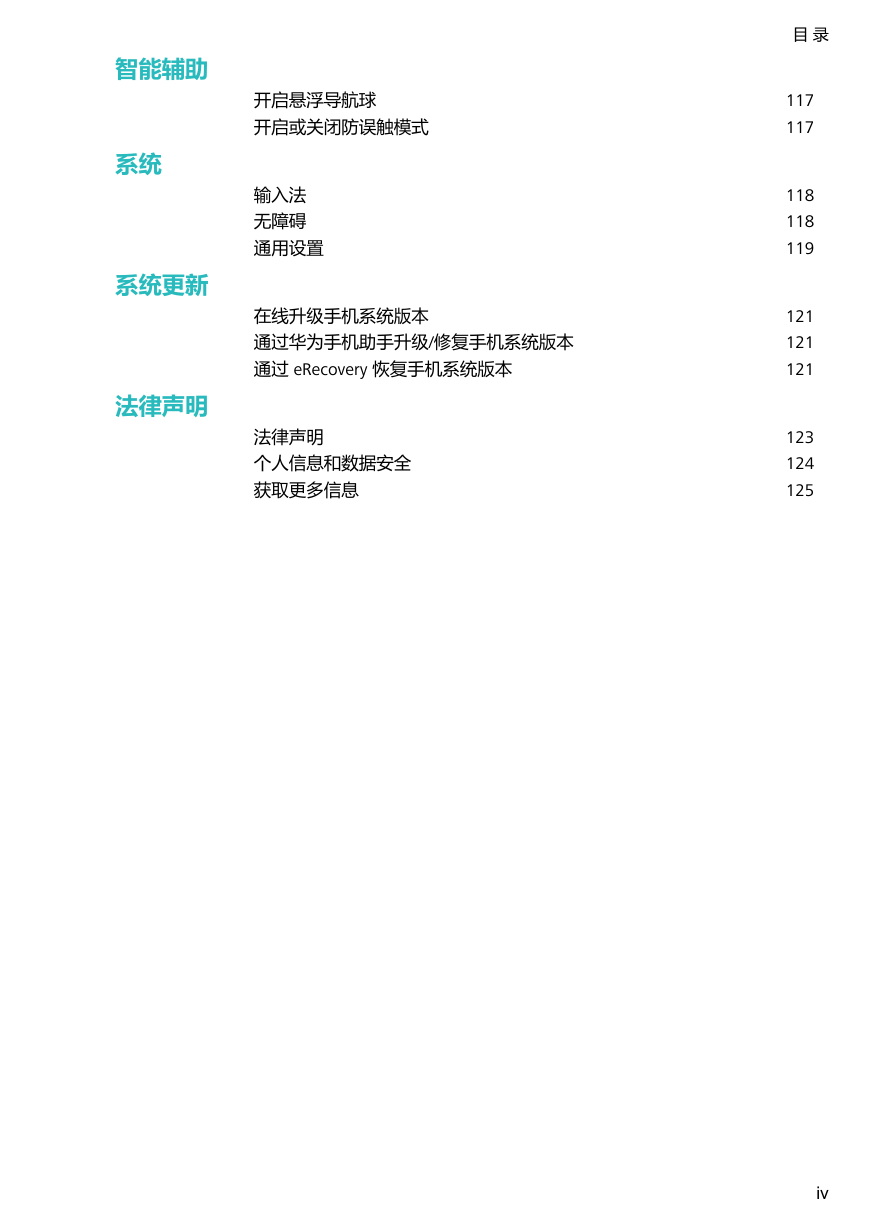
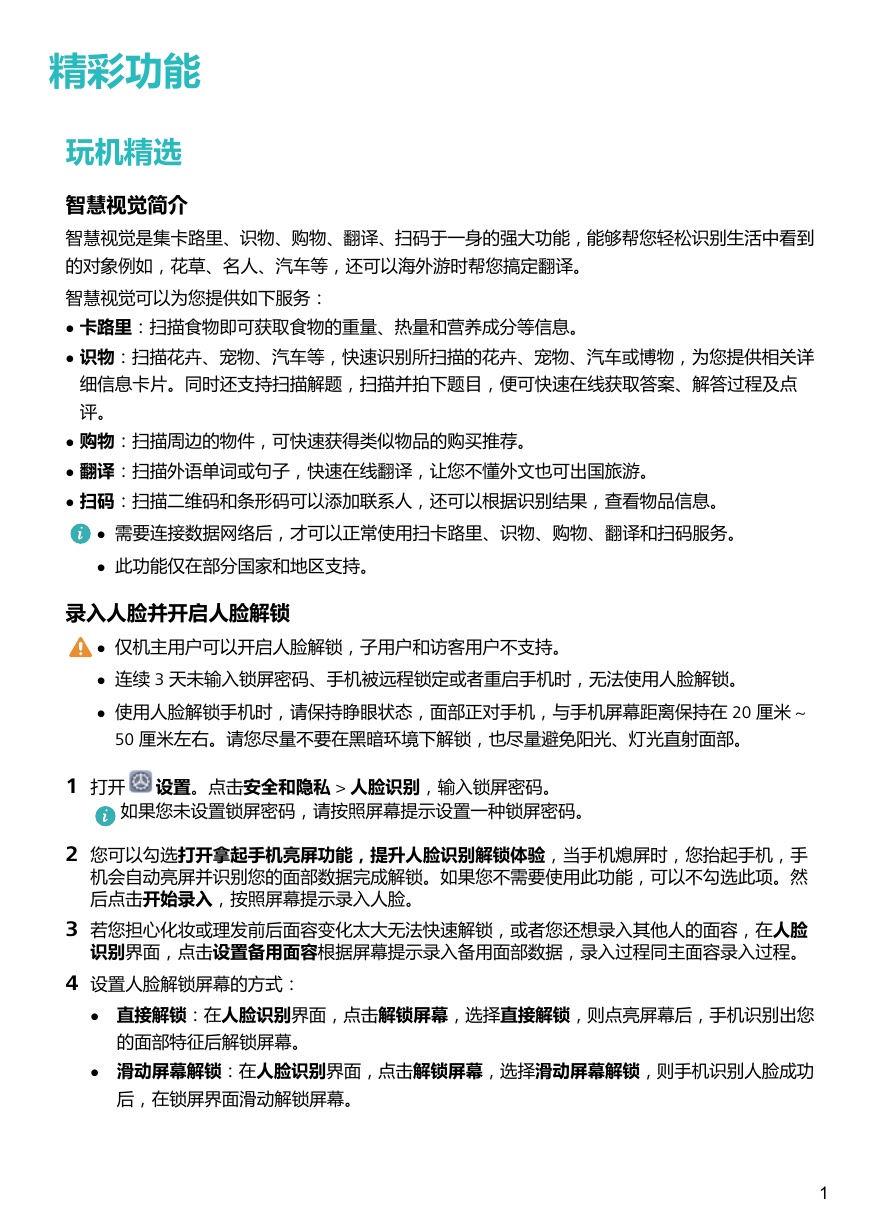
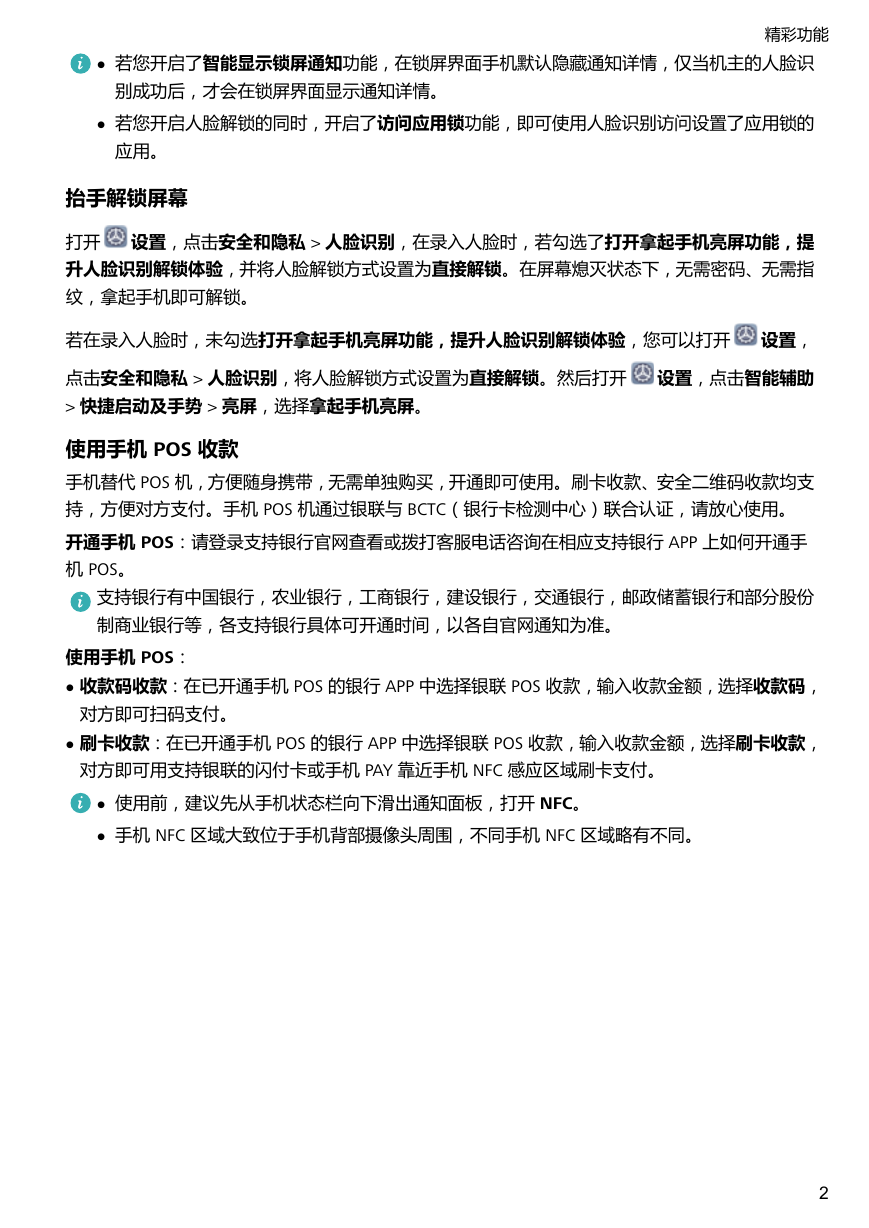
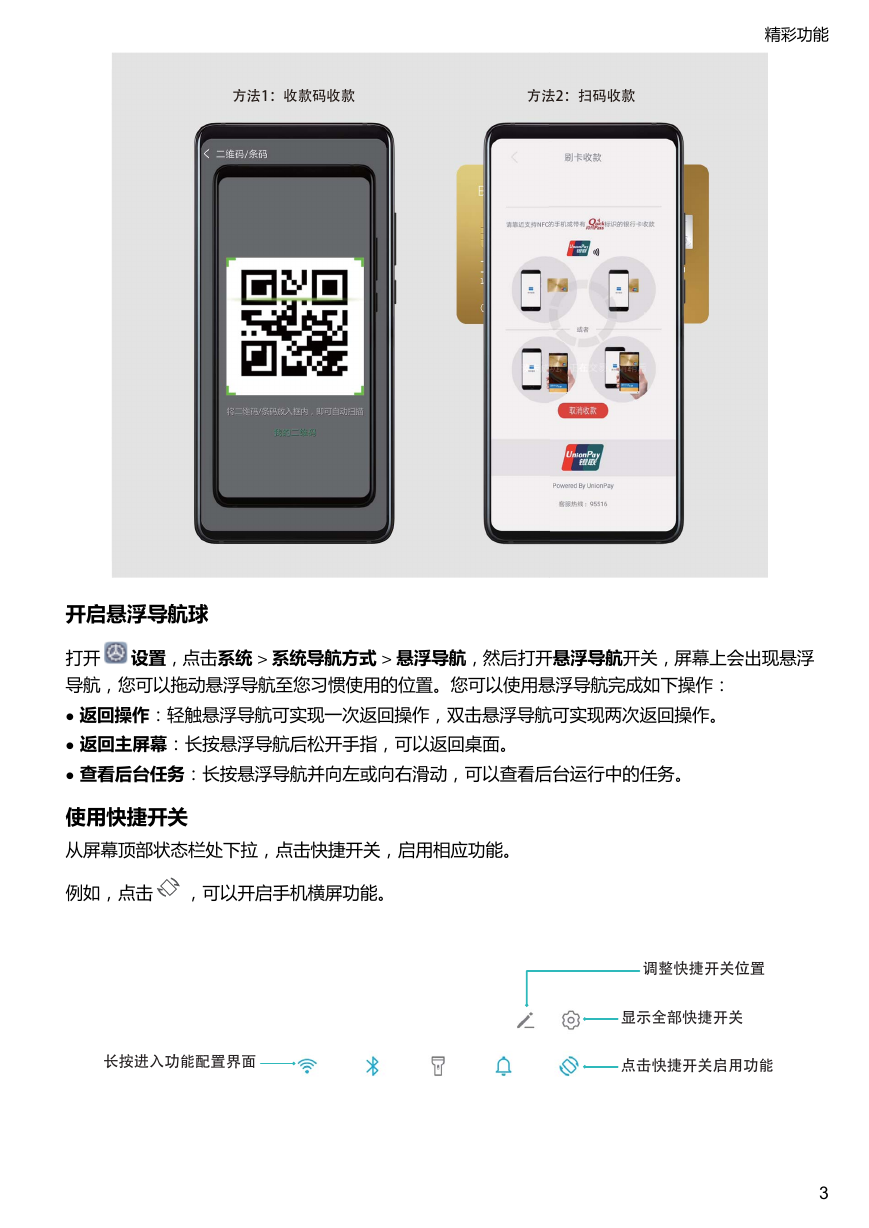
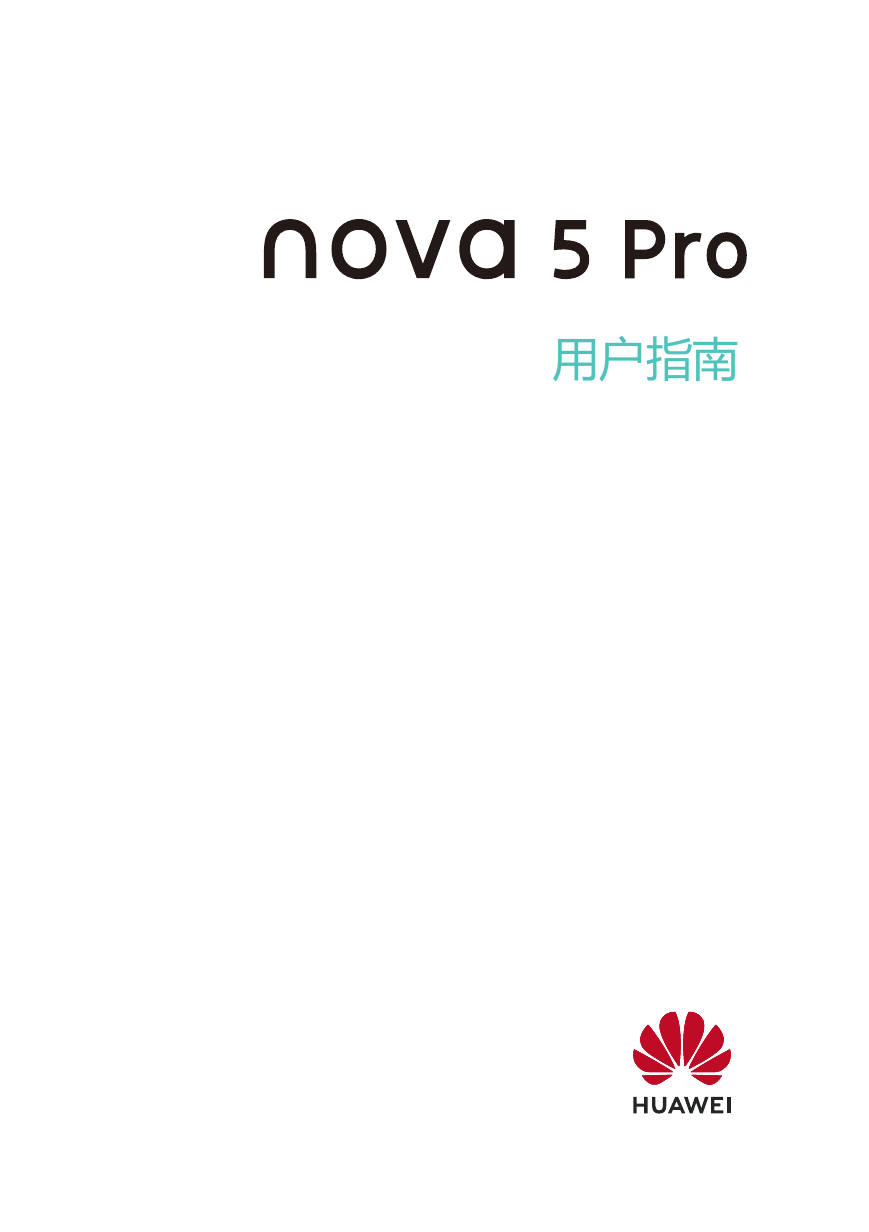
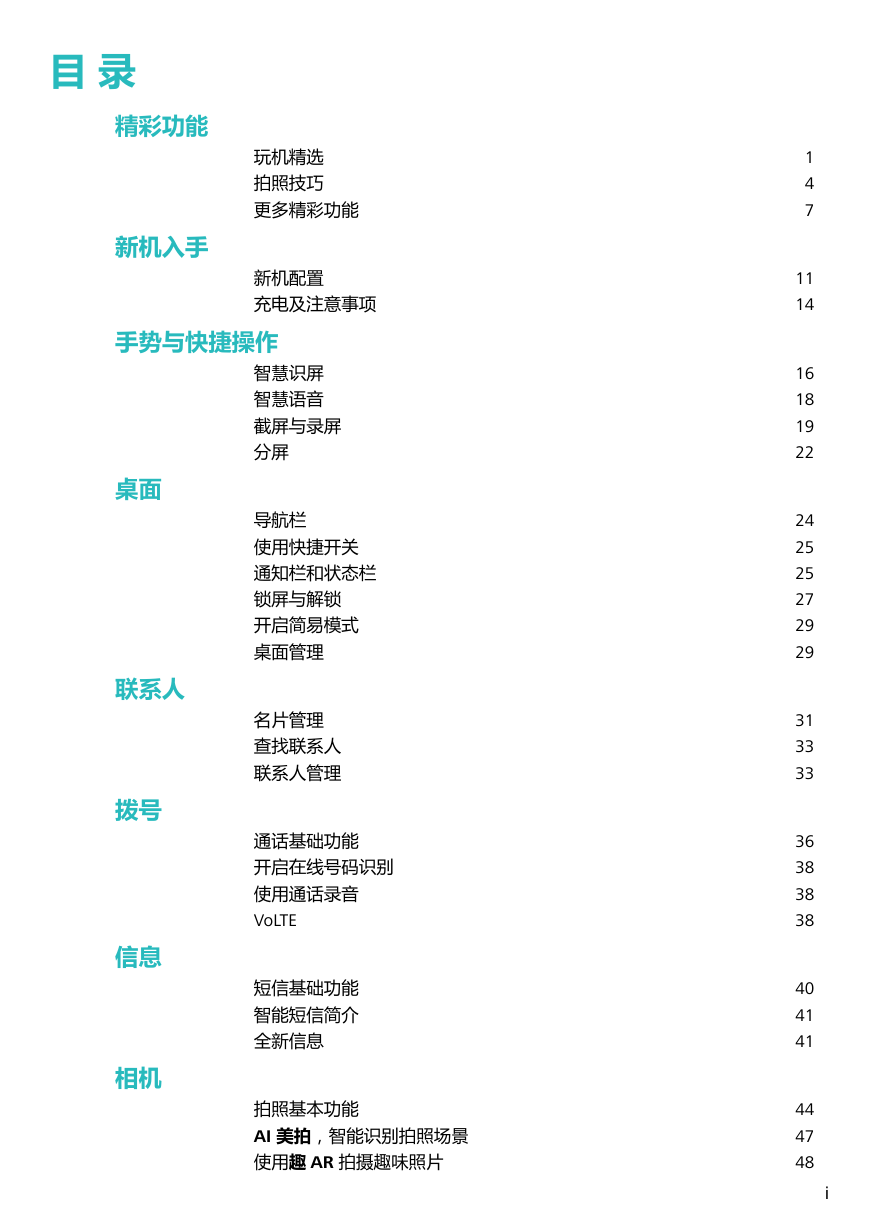
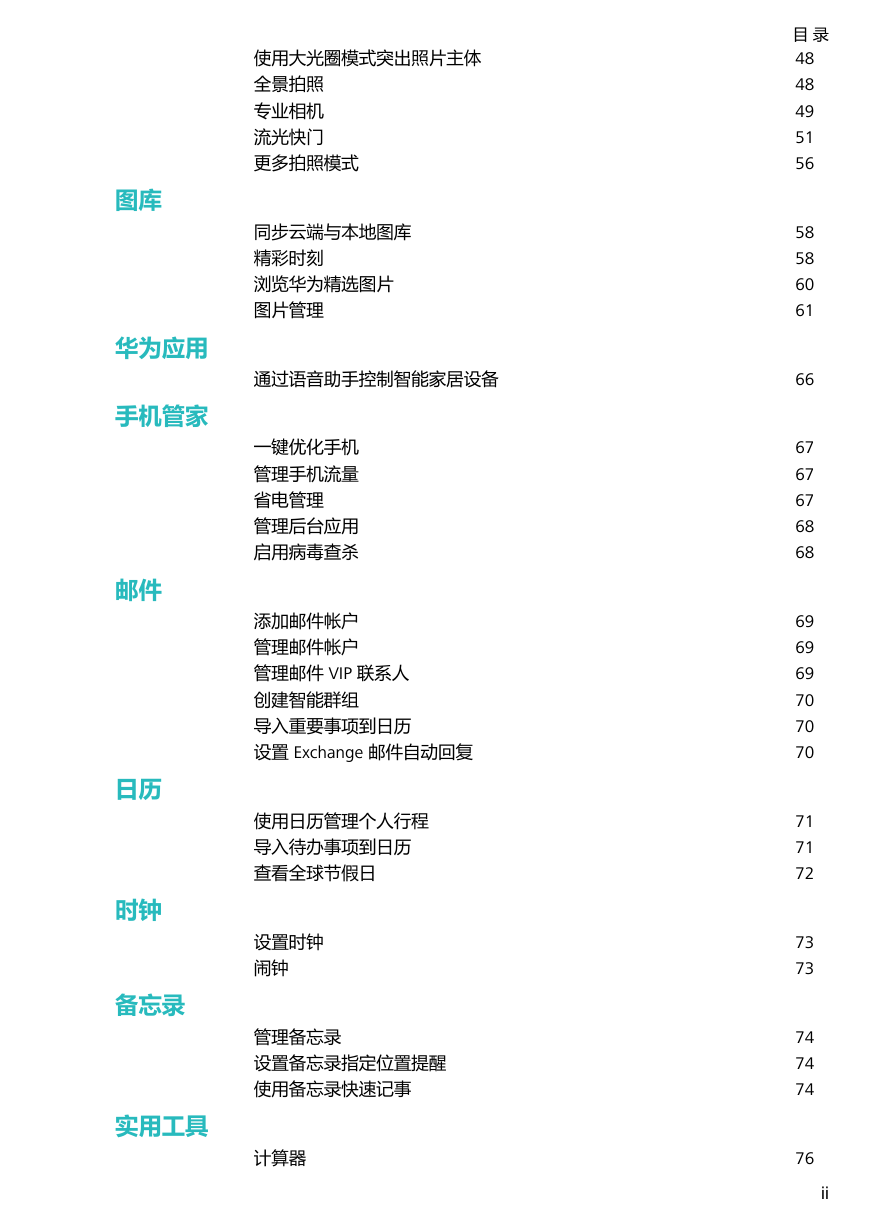
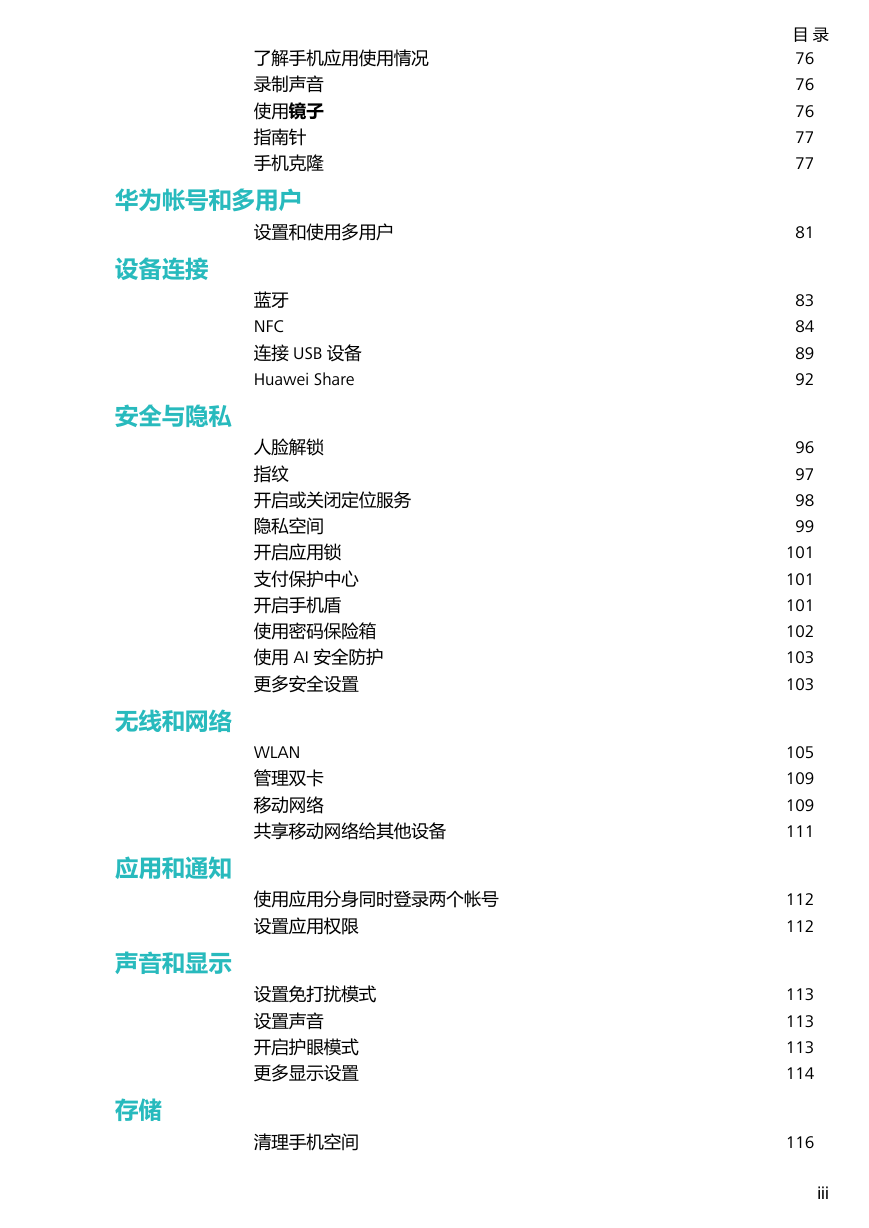
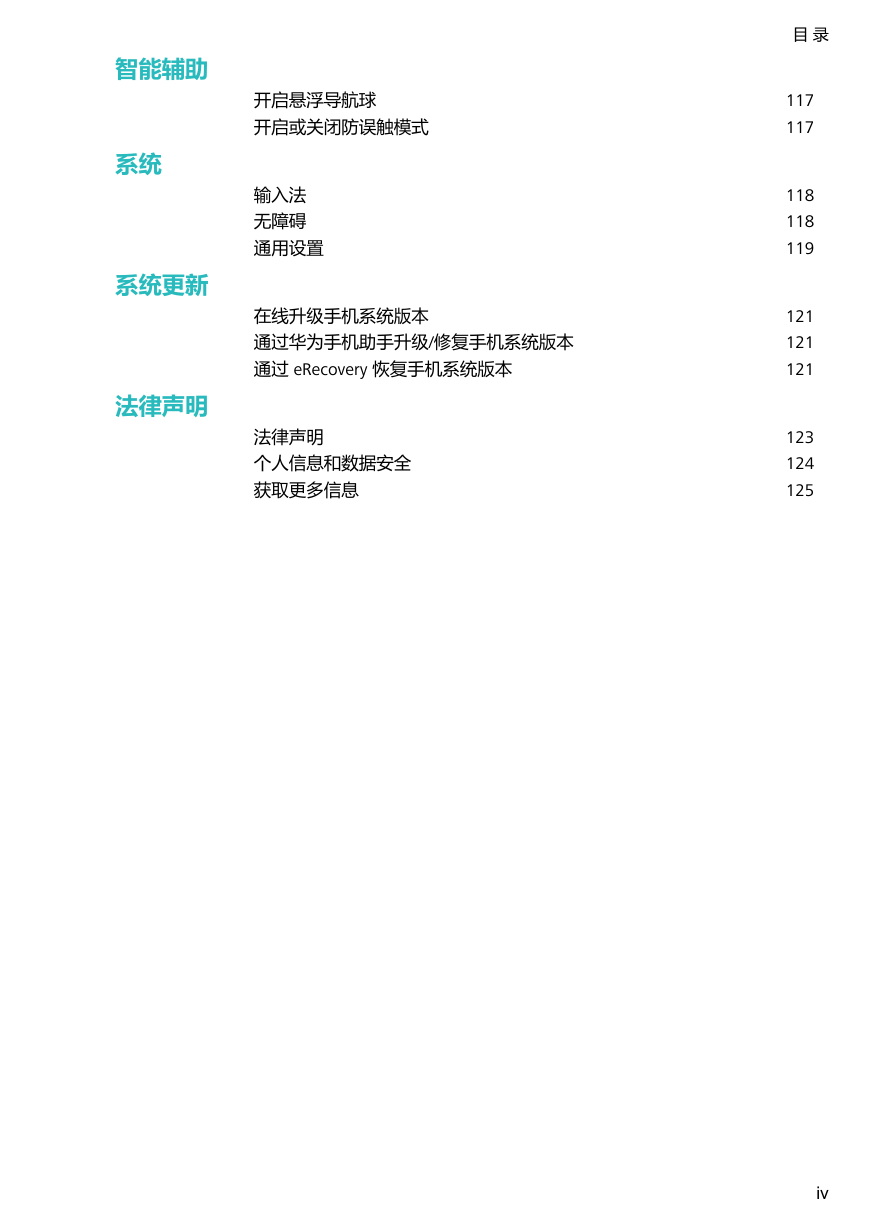
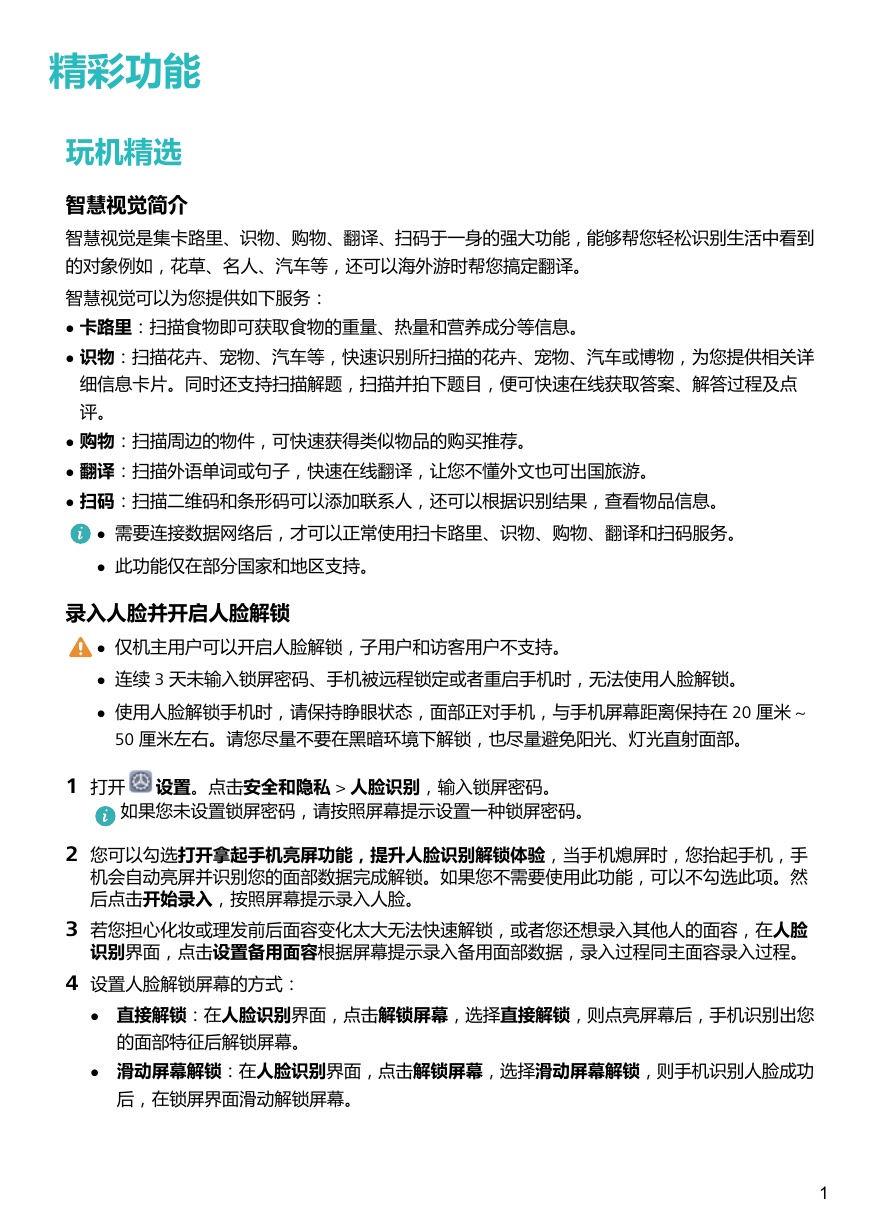
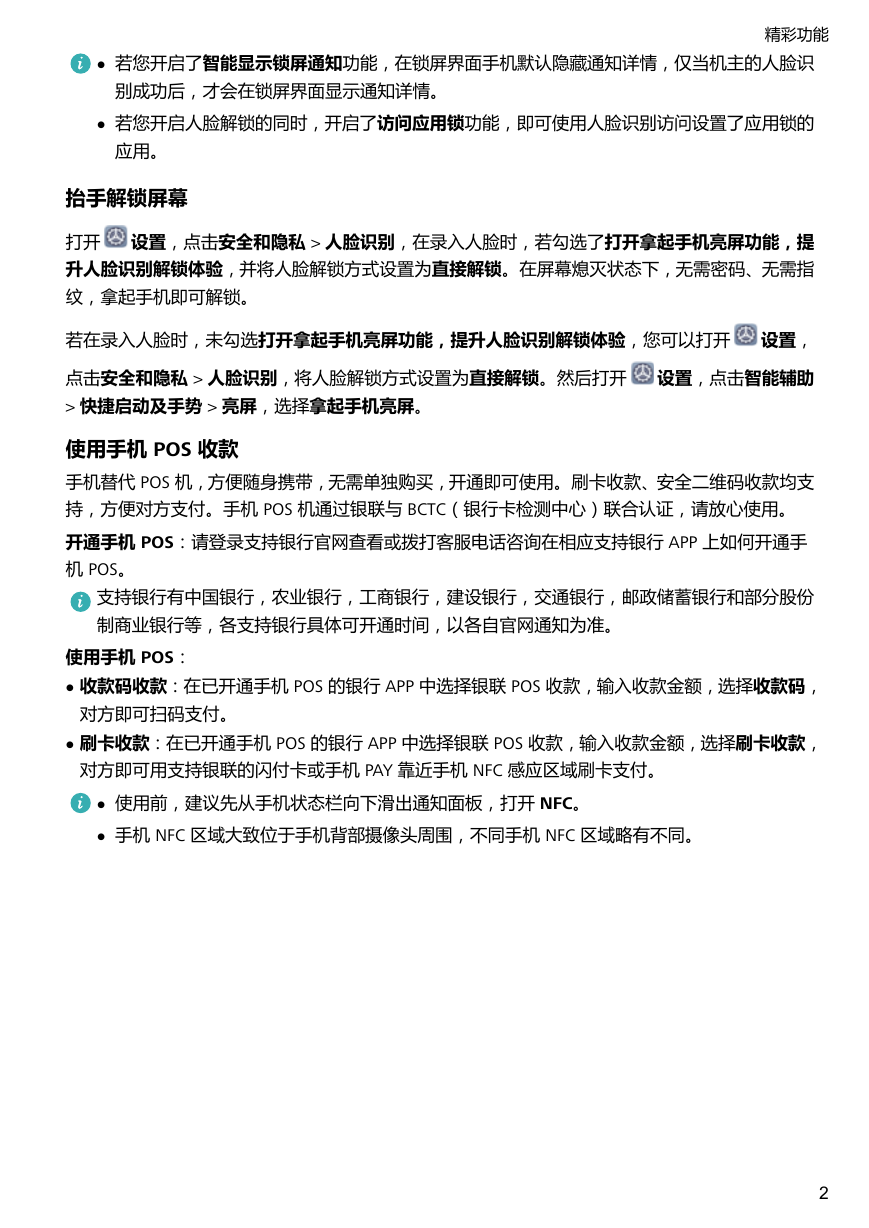
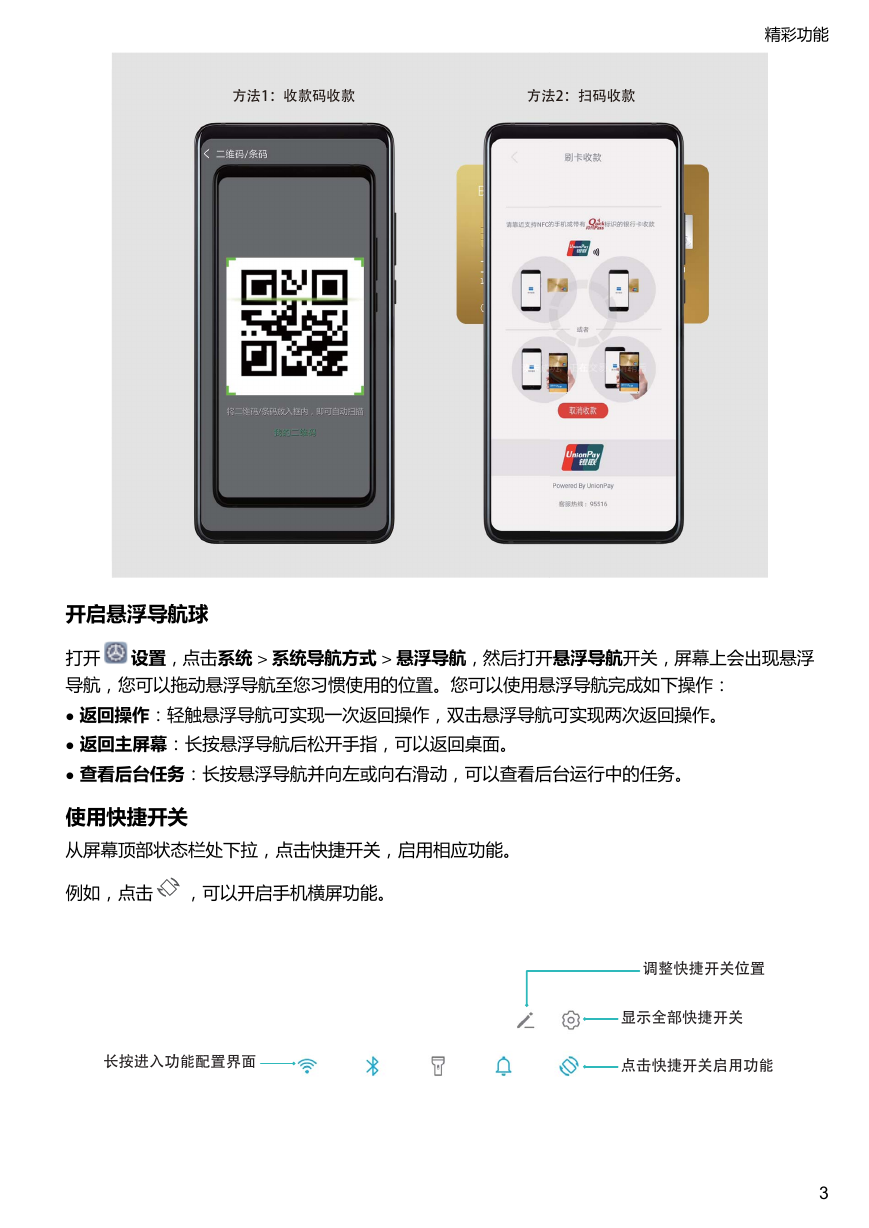
 2023年江西萍乡中考道德与法治真题及答案.doc
2023年江西萍乡中考道德与法治真题及答案.doc 2012年重庆南川中考生物真题及答案.doc
2012年重庆南川中考生物真题及答案.doc 2013年江西师范大学地理学综合及文艺理论基础考研真题.doc
2013年江西师范大学地理学综合及文艺理论基础考研真题.doc 2020年四川甘孜小升初语文真题及答案I卷.doc
2020年四川甘孜小升初语文真题及答案I卷.doc 2020年注册岩土工程师专业基础考试真题及答案.doc
2020年注册岩土工程师专业基础考试真题及答案.doc 2023-2024学年福建省厦门市九年级上学期数学月考试题及答案.doc
2023-2024学年福建省厦门市九年级上学期数学月考试题及答案.doc 2021-2022学年辽宁省沈阳市大东区九年级上学期语文期末试题及答案.doc
2021-2022学年辽宁省沈阳市大东区九年级上学期语文期末试题及答案.doc 2022-2023学年北京东城区初三第一学期物理期末试卷及答案.doc
2022-2023学年北京东城区初三第一学期物理期末试卷及答案.doc 2018上半年江西教师资格初中地理学科知识与教学能力真题及答案.doc
2018上半年江西教师资格初中地理学科知识与教学能力真题及答案.doc 2012年河北国家公务员申论考试真题及答案-省级.doc
2012年河北国家公务员申论考试真题及答案-省级.doc 2020-2021学年江苏省扬州市江都区邵樊片九年级上学期数学第一次质量检测试题及答案.doc
2020-2021学年江苏省扬州市江都区邵樊片九年级上学期数学第一次质量检测试题及答案.doc 2022下半年黑龙江教师资格证中学综合素质真题及答案.doc
2022下半年黑龙江教师资格证中学综合素质真题及答案.doc